Automatische Firmware-updates inschakelen voor uw Wink Hub

Firmware-updates zijn vervelend, maar ze zijn essentieel voor een goed werkend (en veilig) apparaat. De Wink Hub is geen uitzondering, maar als u liever niet hoeft te maken met het bijwerken van de hub telkens wanneer nieuwe firmware wordt uitgebracht, kunt u automatische updates inschakelen.
RELATED: De Wink Hub instellen (en Start Apparaten toevoegen)
Deze nieuwe functie is beschikbaar in de Wink-app voor iPhone (sorry, Android-gebruikers), en het is snel en eenvoudig in te schakelen als u wilt dat uw Wink Hub alle updates zelf afhandelt.
Begin met het openen van de Wink-app en tik op het menupictogram in de linkerbovenhoek van het scherm.

Selecteer 'Hubs'.
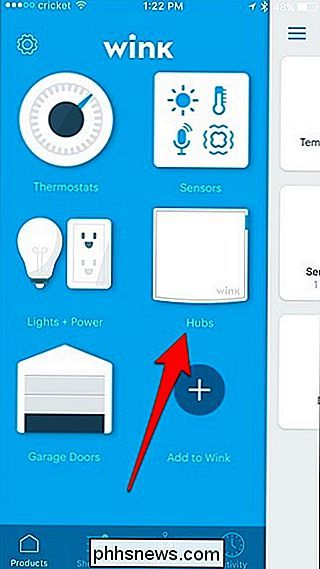
Tik op het tandwielpictogram voor instellingen in de rechterbovenhoek.
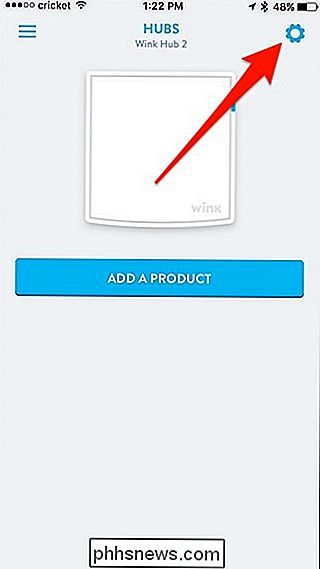
Selecteer uw Wink Hub.
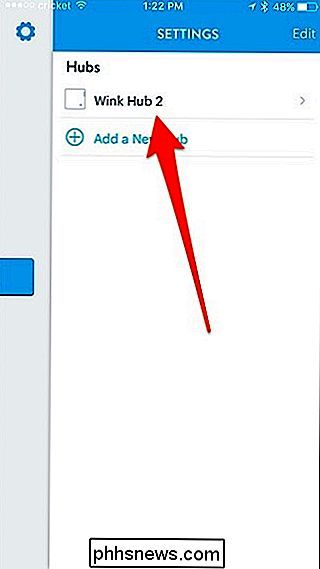
Schuif een beetje naar beneden en tik op "Firmware Updates".
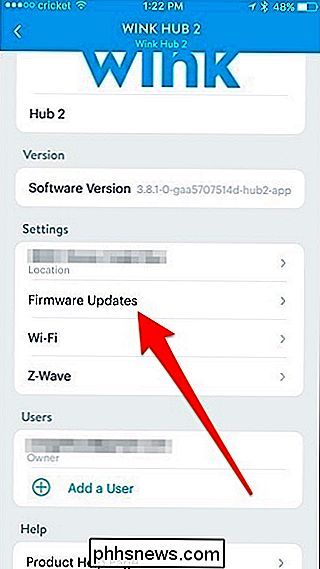
Tik op de tuimelschakelaar naast "Firmware-updates inschakelen" als dit nog niet is gebeurd.
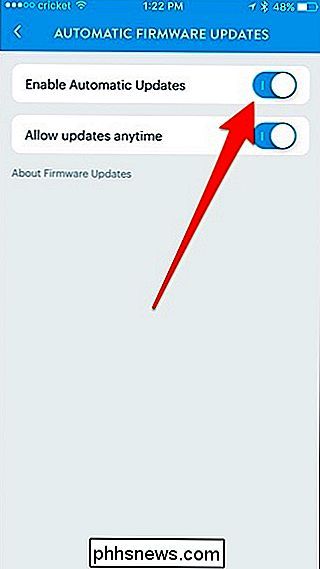
Daaronder kunt u kies wanneer firmware-updates worden geïnstalleerd door de tuimelschakelaar naast "Updates altijd toestaan" uit te schakelen.
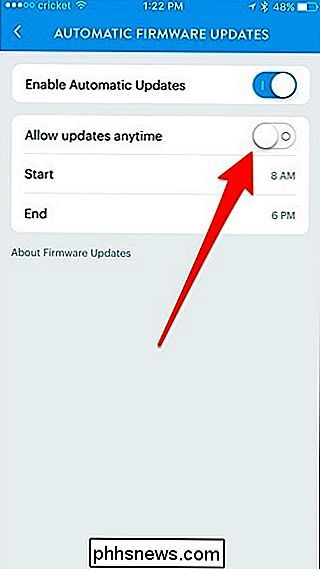
Vanaf daar een begin- en eindtijd kiezen om een venster te maken wanneer de firmware wordt bijgewerkt er wordt binnen geïnstalleerd, bij voorkeur ergens midden in de nacht of terwijl je aan het werk bent, op die manier wordt het niet bijgewerkt wanneer je misschien je Wink-systeem wilt gebruiken. Houd er echter rekening mee dat Wink waarschuwt dat lichten mogelijk automatisch worden ingeschakeld na een update, zelfs als ze al eerder waren uitgeschakeld. Dus als je Wink-lampen in je slaapkamer gebruikt, kun je onverwacht blind worden als je updates instelt die 's nachts plaatsvinden.

Alles wat u moet weten over het blauwe scherm des doods
Het blauwe scherm van de dood - of BSOD - is altijd een ongewenst gezicht. BSOD's verschijnen wanneer Microsoft Windows een kritieke fout tegenkomt die niet kan worden hersteld, meestal als gevolg van low-level software (of stuurprogramma's) die crasht of defecte hardware. Oorzaken Blauwe schermen van overlijden Blauwe schermen zijn over het algemeen veroorzaakt door problemen met de hardware van uw computer of problemen met de hardwaredriversoftware.

Hoe bekijkt u de SSL-certificaatdetails in Google Chrome?
Er zijn een paar dingen frustrerender dan dat een veelgebruikte, eenvoudige toegangsfunctie plotseling verdwijnt in uw favoriete browser na een nieuwe update. Is er een oplossing om de functie terug te krijgen of is het een verloren oorzaak? De SuperUser Q & A-post van vandaag biedt het antwoord op de vraag van een gefrustreerde lezer.



